Bienvenidos queridos Amigos de #Cotina
Hoy le mostraré un recorrido breve de como realizar una correcta tarjeta de presentación.
En el día a día me encuentro con diferentes emprendedores que requieren de los servicios de un diseñador, pero no pueden pagarlos, ésto me ha llevado a pensar en esa necesidad de los que emprenden en hacer las cosas de la mejor forma, pero que simplemente no tienen acceso a pagar a un profesional y los lleva a cometer errores notorios como por ejemplo: Mal diseño de logotipo, una incorrecta tarjeta para presentarse, diseños de carteles o banners que dejan mucho que desear y tantos ejemplos más. Por ende la motivación para realizar éste tutorial de diseño es puramente buscando ser de bendición a otros, lo que he recibido también es para poder darlo y ser de ayuda a quienes necesitan de nosotros.
Introducción
Una tarjeta de presentación habla mucho de nosotros, en tiempos donde la tecnología abarca prácticamente todo, la papelería sigue siendo esa cuota de confianza en las personas, muestran un interés de parte del profesional para con los futuros clientes, la intención de tomarse el tiempo y trabajo de realizar una tarjeta correctamente y el hecho de dejar por escrito una dirección, un número de teléfono o un correo electrónico donde pueda contactárselo es importante para sus futuros clientes y muy valorado por los mismos.
Objetivo del tutorial
El objetivo de éste pequeño tutorial es poder brindarles herramientas simples que están al alcance de cualquiera de nosotros para poder realizar de forma correcta tu propia tarjeta de presentación, a partir de pasos simples y en pocos minutos.
Teniendo en cuenta el uso no solo del programa que utilizo , sino que son reglas básicas que se pueden aplicar en cualquier programa de diseño similar.
PASO 1
REALIZAR UN RECTÁNGULO DE 9 CM DE LARGO POR 5 CM DE ALTO CON LA HERRAMIENTA RECTÁNGULO
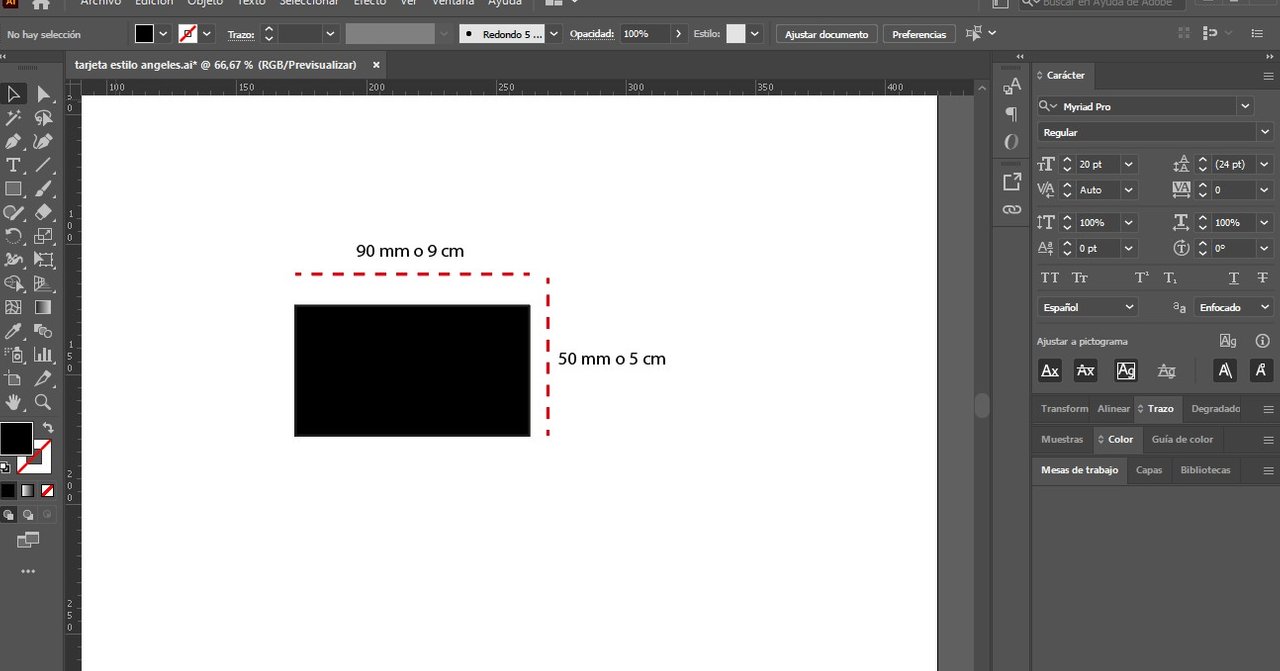
Diseño y captura realizados por mi, desde notebook Asus del programa Ilustrator
PASO 2
PRESENTAR SOBRE LA MESA DE TRABAJO QUE ELEMENTOS VAMOS A NECESITAR PARA LA COMPOSICIÓN DE LA TARJETA.
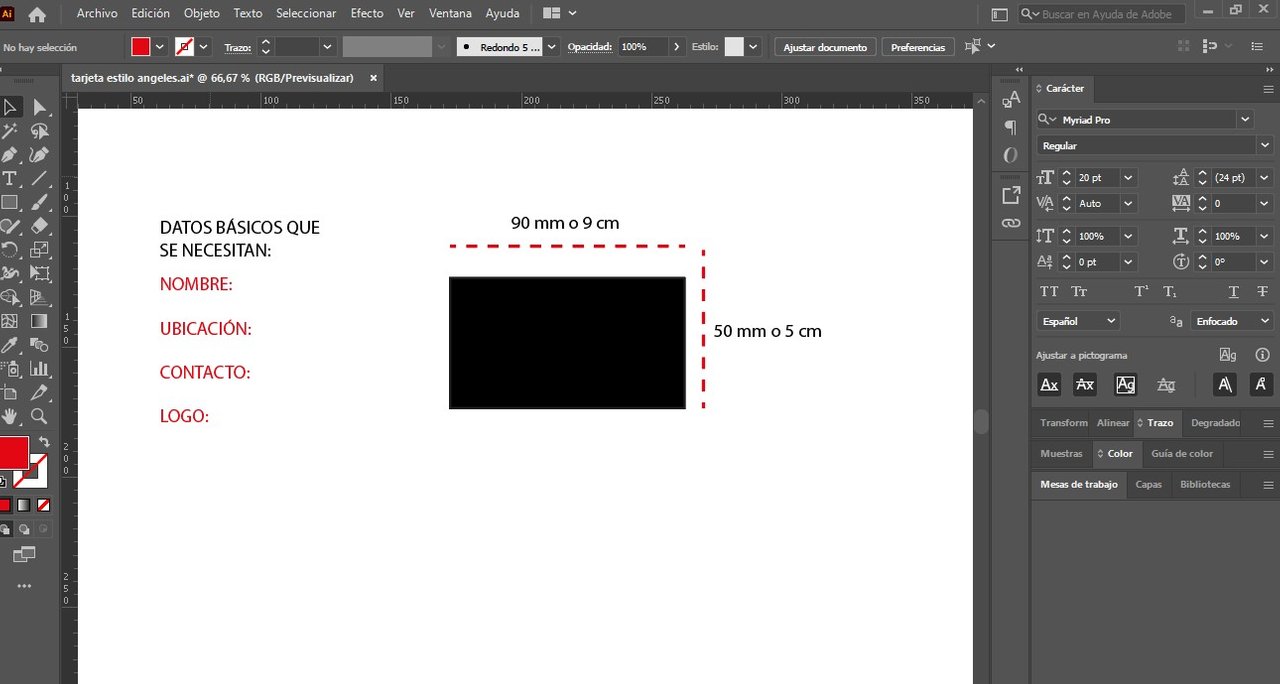
Diseño y captura realizados por mi, desde notebook Asus del programa Ilustrator
PASO 3
CUANDO TENGAMOS TODOS LOS DATOS IDENTIFICADOS, COMENZAMOS LA ETAPA DEL ARMADO.
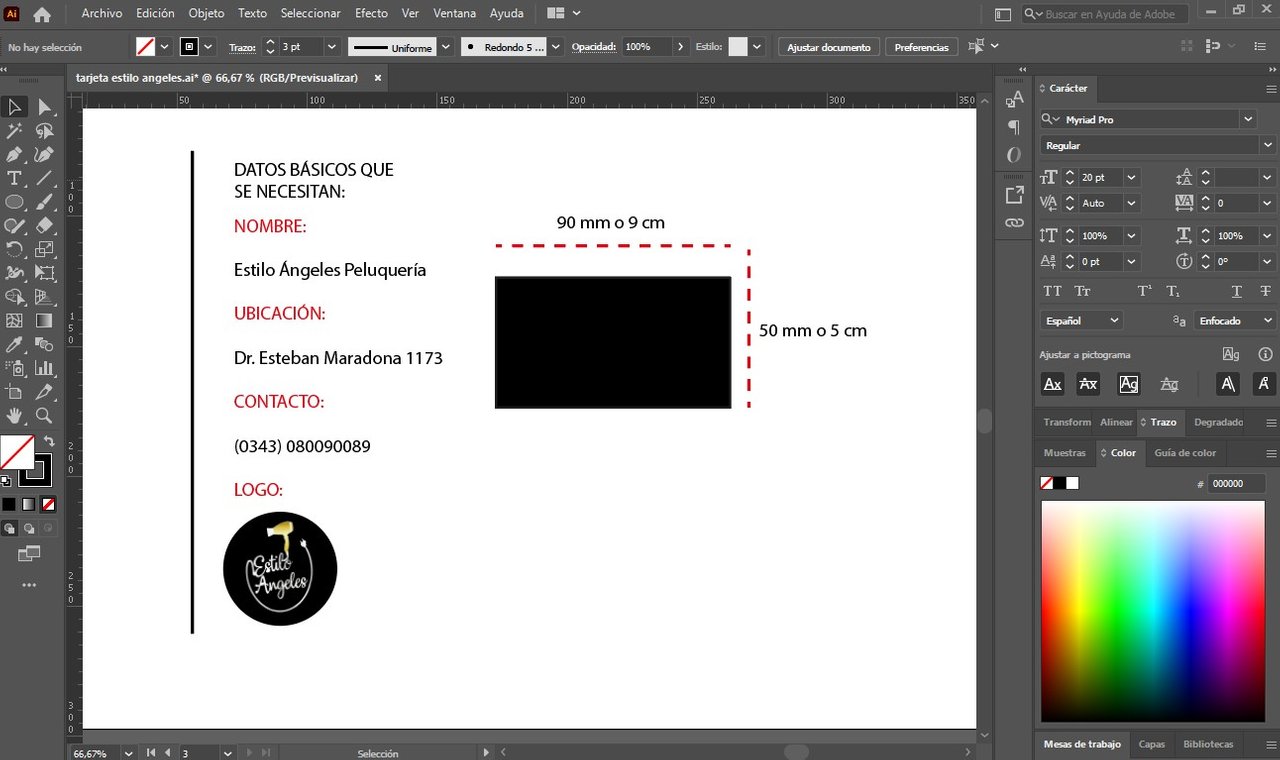
Diseño y captura realizados por mi, desde notebook Asus del programa Ilustrator
PASO 4
ESTE PASO ES IMPORTANTE PARA TODO LO QUE SIGUE, SERÁ ELEGIR BIEN UNA TIPOGRAFÍA QUE TENGA RELACIÓN CON EL RUBRO TRABAJADO.
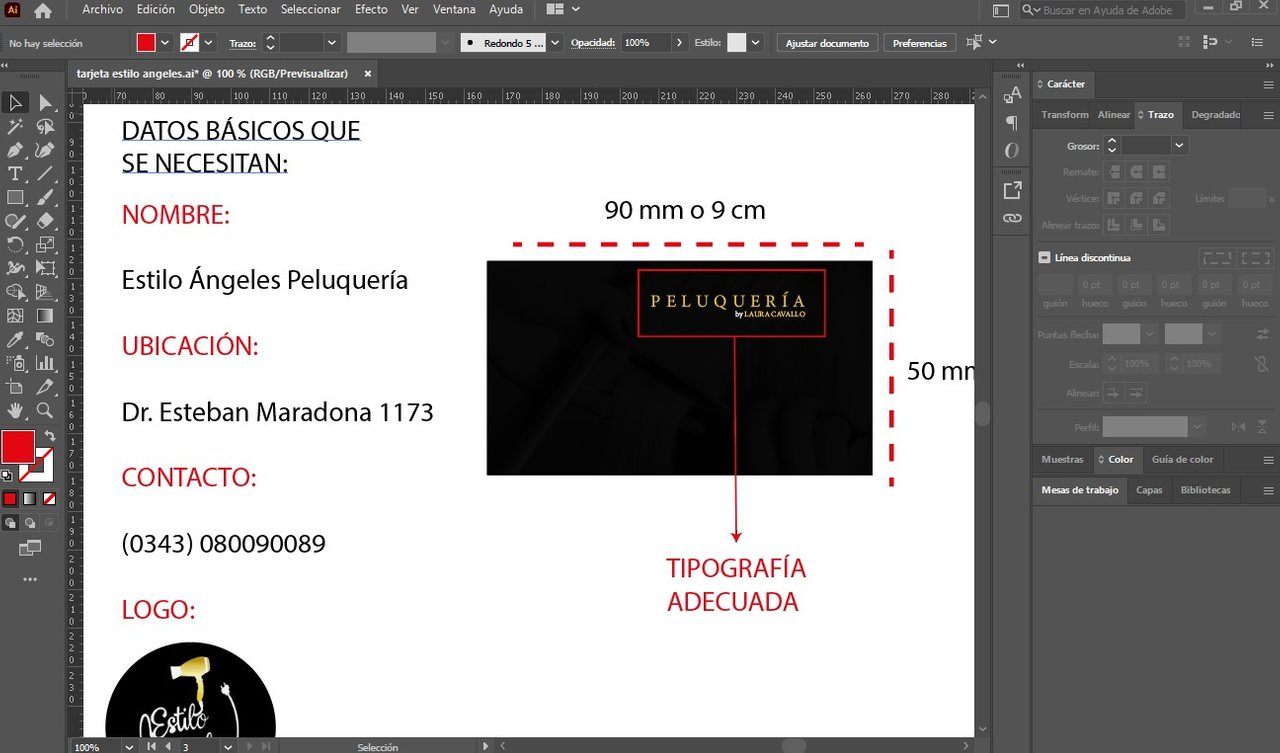
Diseño y captura realizados por mi, desde notebook Asus del programa Ilustrator
PASO 5
COLOCAR EL LOGOTIPO DE LA EMPRESA O EMPRENDIMIENTO Y DESTACARLO EN UN SECTOR DEL DISEÑO DONDE PUEDA OBTENER UN VALOR JERÁRQUICO IMPORTANTE.
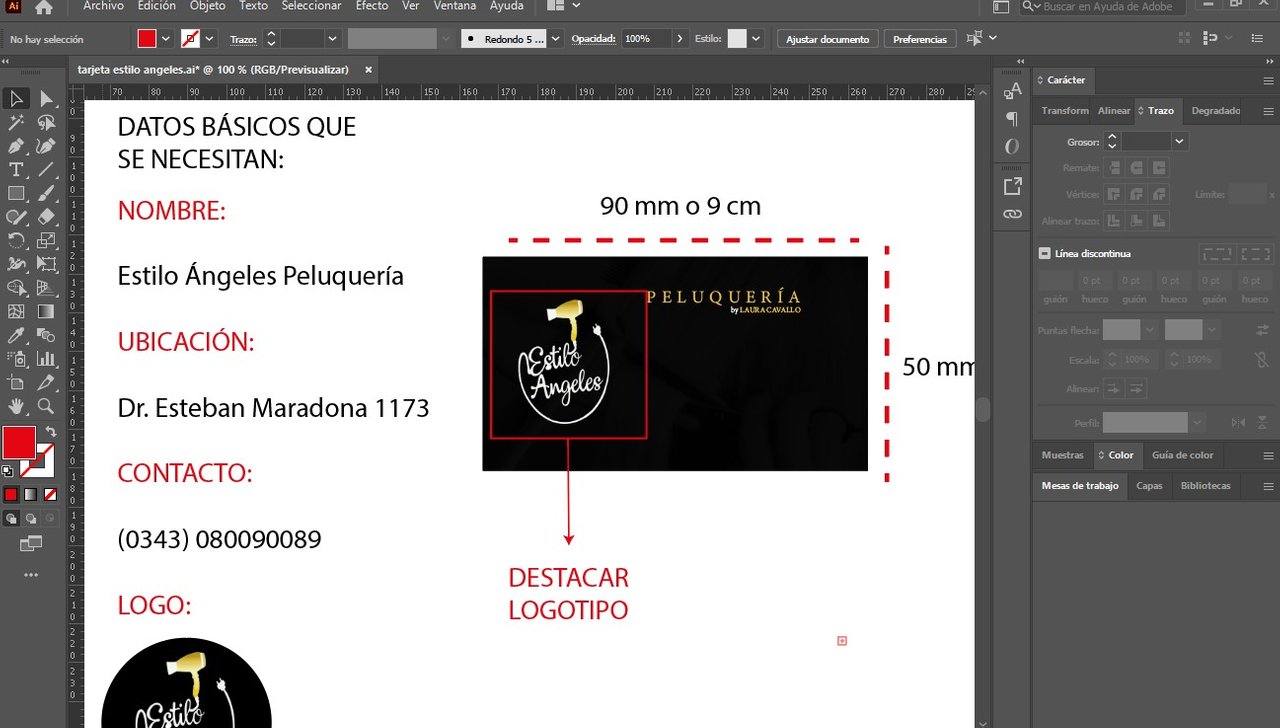
Diseño y captura realizados por mi, desde notebook Asus del programa Ilustrator
PASO 6
COLOCAR LOS DATOS RESTANTES EN UN LUGAR DONDE SE PUEDA MANTENER UN CRITERIO DE DIAGRAMACIÓN, UTILIZANDO UNA ESTRUCTURA IMAGINARIA,PERO QUE NOS HARÁ OBTENER MEJORES RESULTADOS.
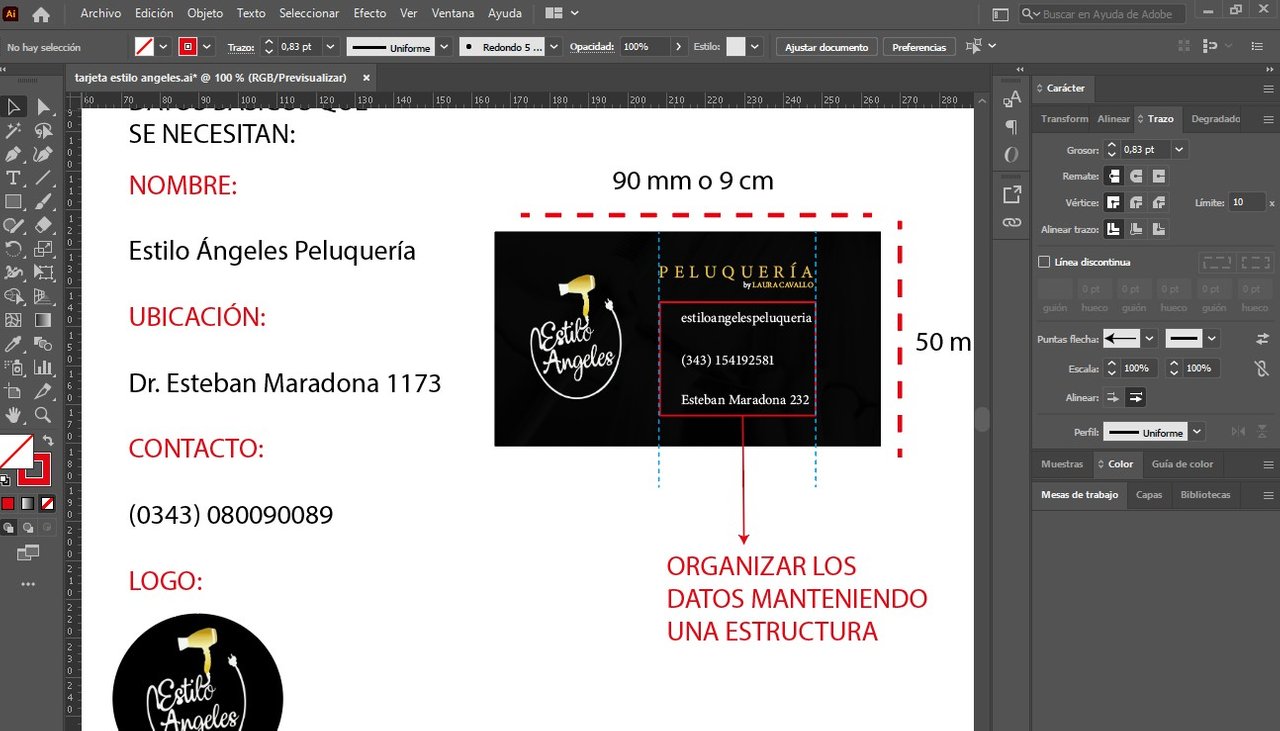
Diseño y captura realizados por mi, desde notebook Asus del programa Ilustrator
PASO 7
TENIENDO LOS DATOS NECESARIOS UBICADOS, COLOCAR ICONOGRAFÍA CORRESPONDIENTE A CADA UNO DE ESOS DATOS, SIEMPRE PROCURAR UTILIZAR LOS ÍCONOS EN FORMATO PNG Y EN UN COLOR QUE HAGA BUEN CONTRASTE CON EL FONDO UTILIZADO.
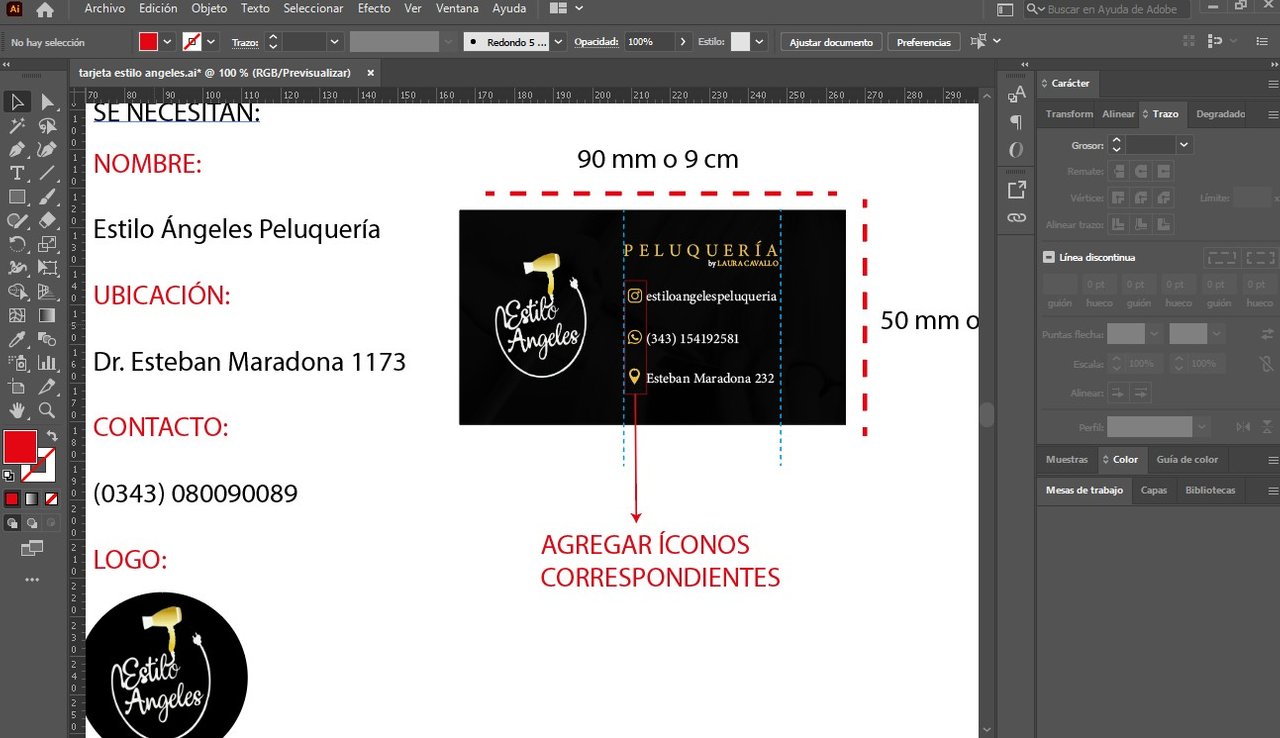
Diseño y captura realizados por mi, desde notebook Asus del programa Ilustrator
PASO 8
TENEMOS EL DISEÑO FINALIZADO, AHORA ESTÁ LISTO PARA SER EXPORTADO EN FORMATO JPG O GUARDARSE EN FORMATO PDF PARA PODER SER IMPRESO.
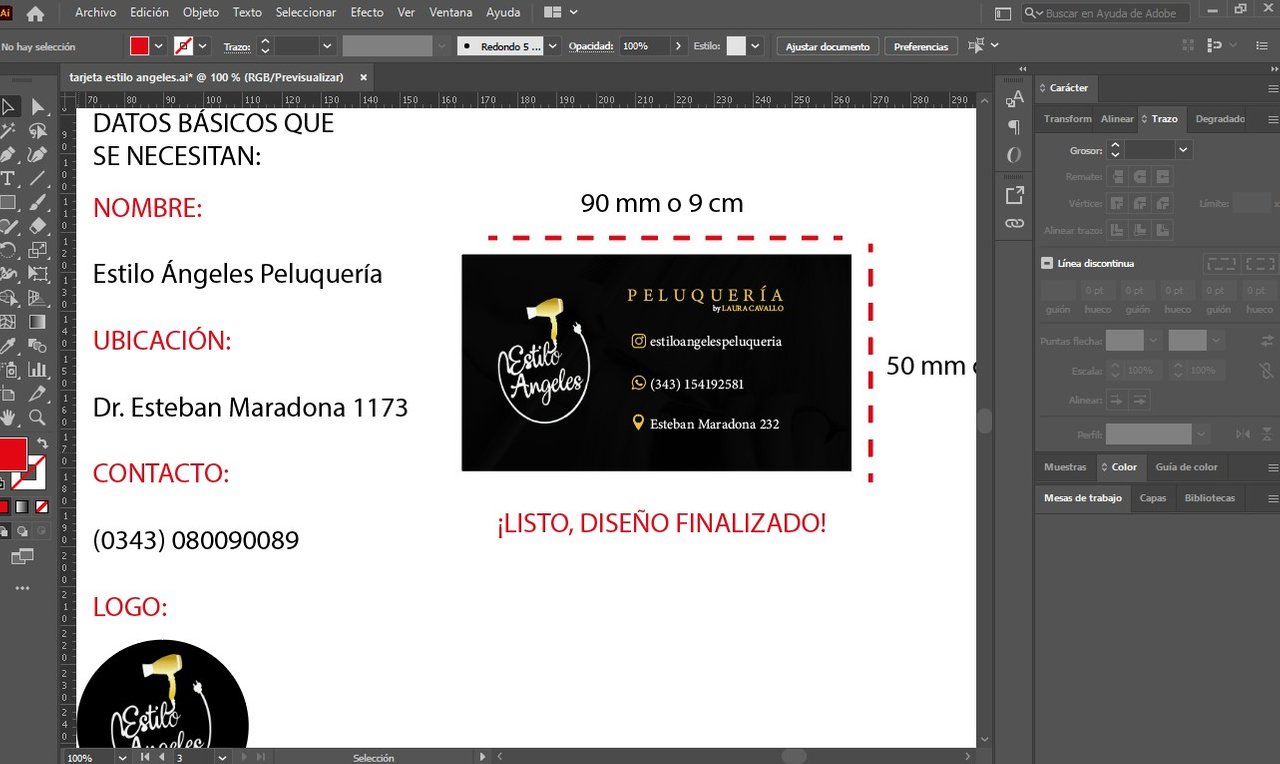
Diseño y captura realizados por mi, desde notebook Asus del programa Ilustrator
LES COMPARTO EL RESULTADO DE LA TARJETA YA IMPRESA.

Diseño de tarjeta realizado por mi, fotografía tomada desde mi celular Xiaomi Redmi Note 7
